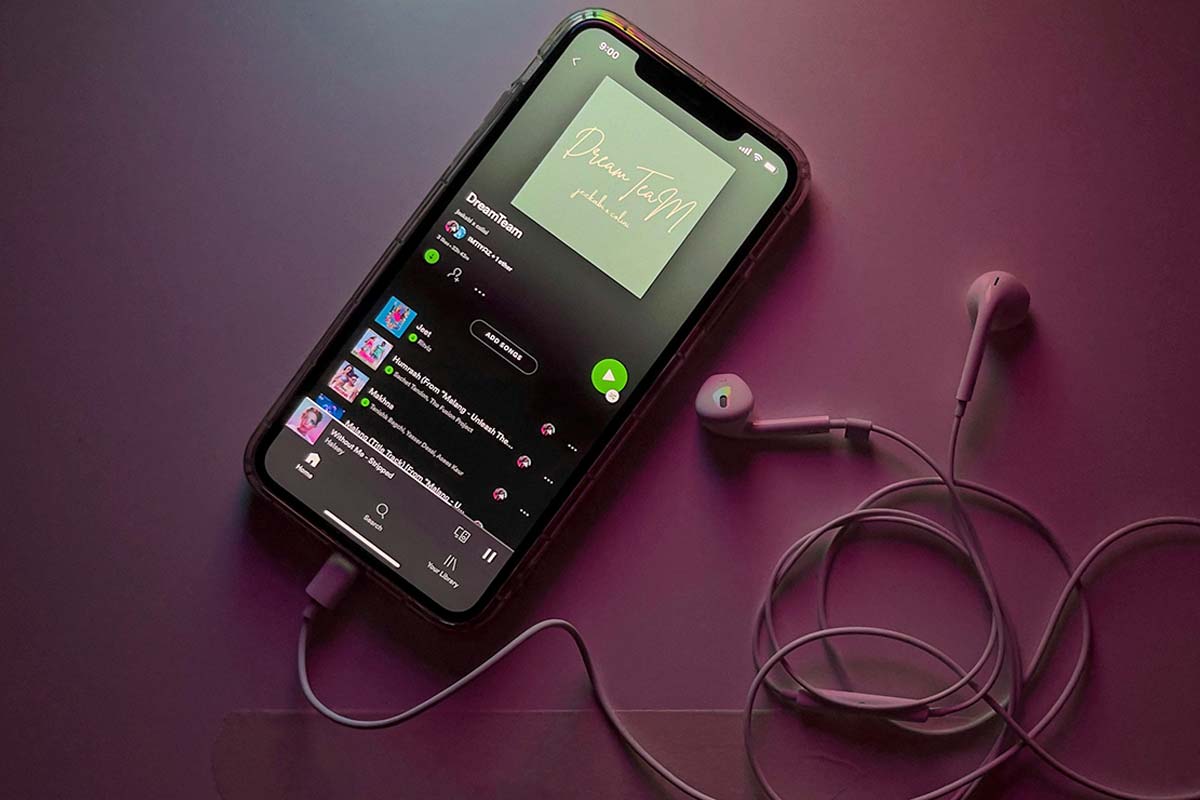Mengatur setting audio di aplikasi musik, pastinya berguna supaya kamu bisa menikmati lagu sesuai dengan karakteristik suara yang kamu suka. Entah bass yang punchy, vokal yang kuat, atau treble yang jernih. Tapi, setting equalizer bukan satu-satunya pengaturan penting, terutama untuk aplikasi musik streaming seperti Spotify. Oleh karena itu, di sini kami membahas beberapa pengaturan audio Spotify yang perlu kamu ketahui.
Halaman Pengaturan Spotify memang mengijinkan kita menata banyak hal. Apalagi kalau kamu sering mendengarkan lagu di ponselmu, juga dengan memakai earphone atau headphone. Kalau salah mengatur, bisa-bisa suara yang keluar tidak optimal atau kuota internetmu boros.
Nah, mari kita lihat pengaturan apa saja yang bisa kita lakukan sehubungan dengan audio.
Hemat Data

Kamu bisa menemukan pilihan untuk masuk ke pengaturan ini langsung di halaman utama. Seperti namanya, kalau kamu mengaktifkan fitur Hemat Data, maka aplikasi Spotify akan mengurangi pemakaian data seluler, dengan menurunkan kualitas audio menjadi Rendah, juga menyembunyikan fitur Canvas dan pratinjau, baik itu audio maupun video.
Pengaturan ini jelas berguna kalau kuota data internet selulermu sedang tiris atau kalau kamu memang mau lebih hemat dalam pemakaian data seluler.
Cross Fade
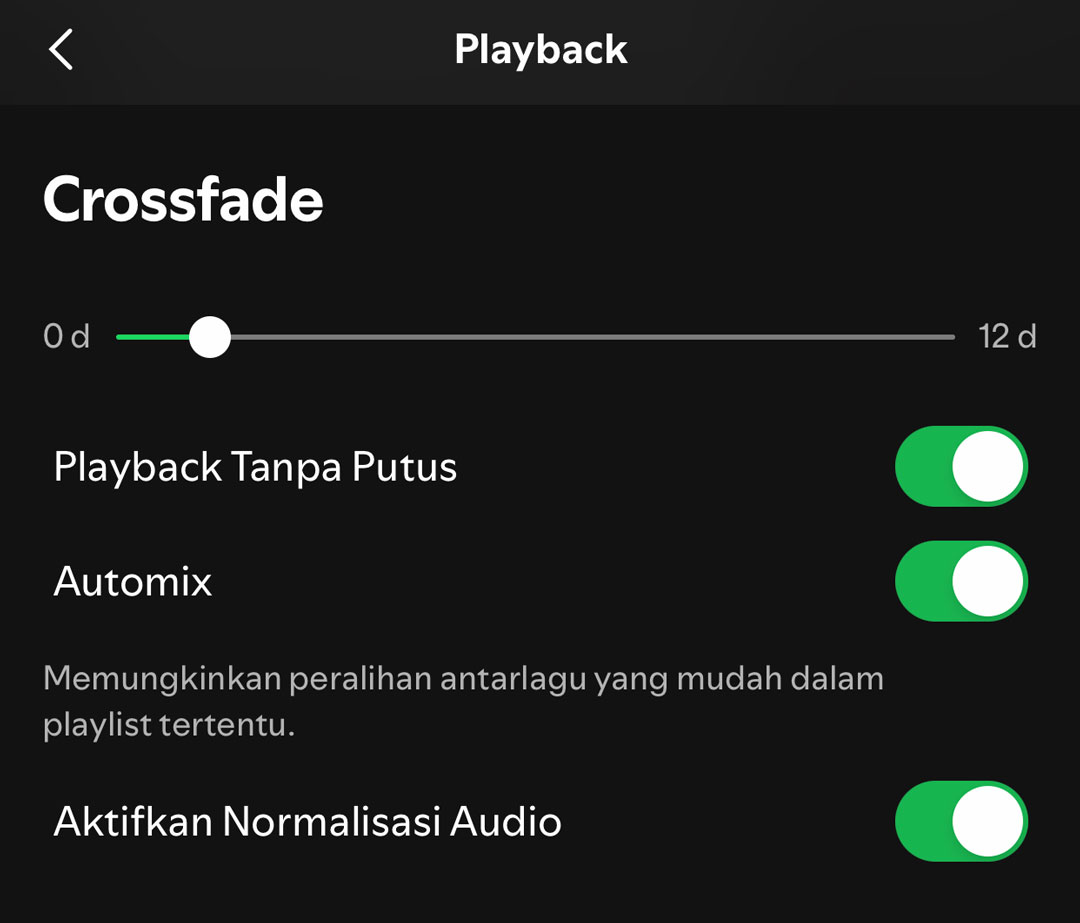
Pengaturan Cross Fade bisa kamu temukan dengan masuk ke Pengaturan > Playback di aplikasi Spotify. Pada dasarnya, cross fade berfungsi mengurangi atau menghapus jeda yang biasanya ada di antara lagu. Tapi di sini ada beberapa setting lain, yang juga berhubungan dengan pemutaran antar lagu.
- Tuas cross fade: Berfungsi mengatur waktu bagian akhir lagu yang diputar menyambung dan beralih secara halus ke bagian awal lagu berikutnya.
- Playback Tanpa Putus (Gapless Playback): Jika diaktifkan akan menghapus jeda antar lagu. Dengan kata lain, aplikasi akan langsung melanjutkan lagu berikutnya setelah lagu yang diputar selesai.
- Automix: Jika fitur ini diaktifkan, Spotify akan menyesuaikan dan menyambung lagu satu dengan berikutnya dalam ketukan (beat) yang serupa, sehingga peralihan antar lagu lebih mulus.
- Aktifkan Normalisasi Audio: Jika fitur ini diaktifkan, Spotify akan menyamakan volume lagu satu dan lagu lainnya — misalnya lagu balada yang lembut dan lagu rock yang menghentak— dalam kondisi lebih dekat, sehingga memberikan pengalaman yang lebih seragam.
Level Volume
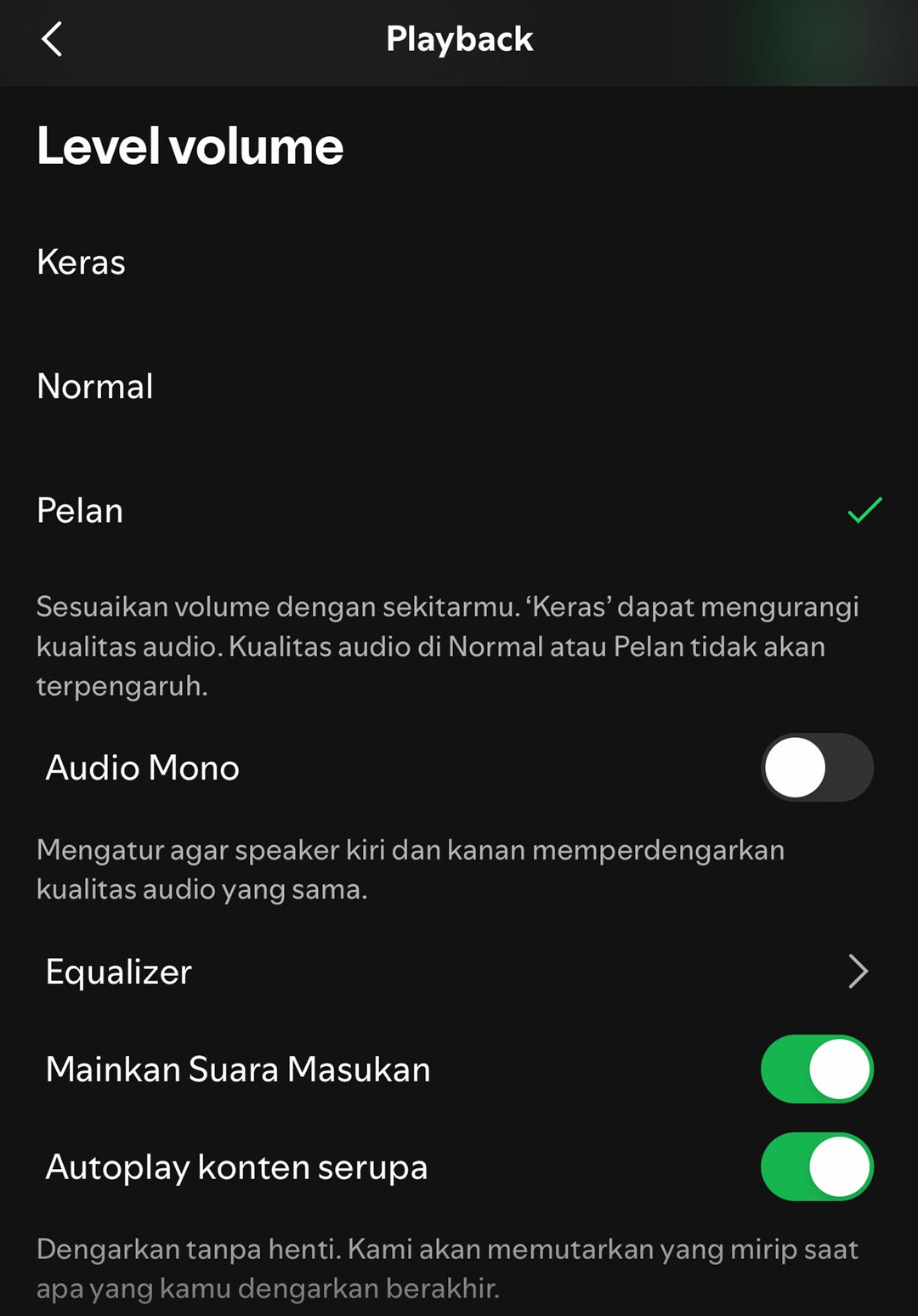
Pengaturan Level Volume juga bisa kamu temukan di bagian Playback, tepat di bawah Cross Fade. Pada dasarnya, pengaturan Spotify ini menentukan bagaimana karakter audio yang keluar.
- Pilihan Level Volume:
- Keras: Seperti namanya, kalau pilihan ini dipilih maka suara akan keluar dengan keras dan sebagai konsekuensinya kualitas audio akan menurun. Artinya, audio bisa pecah (bukan dalam arti bagus) atau detil berkurang.
- Normal: Ini merupakan setelan standar. Audio yang keluar lebih seimbang dan tidak ada penurunan kualitas.
- Pelan: Setelan ini menyajikan audio dengan volume lebih kecil tapi mampu memberikan beberapa detil suara lebih baik. Pilihan ini ideal dipakai di lingkungan yang sepi dan tidak berisik.
- Audio Mono: Seperti namanya, fitur ini akan memberikan suara yang sama di speaker kanan dan kiri. Dengan kata lain, tidak stereo. Yah, tidak dianjurkan, apalagi kalau kamu pakai TWS.
- Equalizer: Dibahas tersendiri di bawah.
- Mainkan suara masukan (Play feedback sounds): Jika fitur ini aktif, Spotify akan menyertakan suara lain, seperti notifikasi dari earphone/headphone waktu kamu mengontrol lagu, seperti waktu menekan Play/Pause, Forward, dll.
- Autoplay konten serupa: Kalau fitur ini aktif, Spotify akan memainkan lagu-lagu berikutnya yang mirip dengan yang diputar, jika kamu tidak memainkan sebuah playlist. Contohnya, kalau kamu memainkan lagu Playing God dari Polyphia (satu lagu itu saja), maka Spotify akan memainkan lagu sejenis setelah itu. Jadi mood nggak berubah dan kamu bisa mendapat referensi baru yang seru.
Equalizer
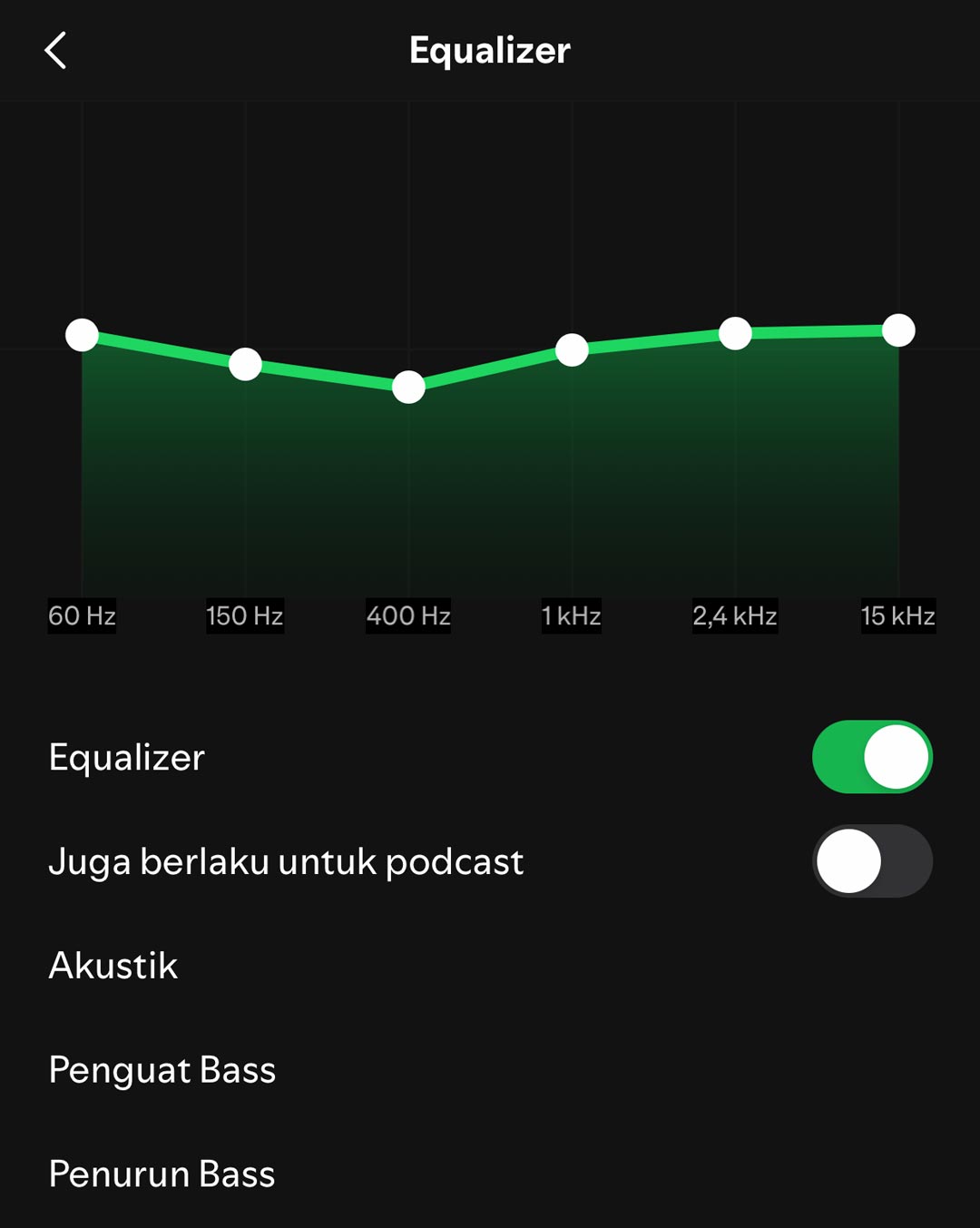
Setting equalizer mungkin pengaturan Spotify yang paling sering diutak-utik oleh pengguna. Karena setting ini menentukan karakteristik audio yang keluar. Dengan begitu bisa menambah vibes dari lagu yang kamu dengarkan.
Aplikasi Spotify memiliki 6 pengaturan frekuensi equalizer yang berguna untuk setelan kustom, dari yang paling rendah (low/bass) ke yang paling tinggi (high/treble): yaitu: 60Hz, 150Hz, 400Hz, 1kHz, 2,4kHz, dan 15kHz. Kamu bisa menaik turunkan tuas equalizer dengan tap dan tahan lalu geser sesuai keinginan.
Selain itu, Spotify juga punya sekitar 22 preset bawaan (Flat menjadi yang standar saat aplikasi diinstal). Preset ini merupakan pilihan umum yang biasanya juga ada di aplikasi lain (termasuk aplikasi earphone/headphone, di samping setelan khusus).
Walau banyak yang penasaran, sebenarnya tidak ada setting equalizer Spotify terbaik. Karena karakteristik audio akan bergantung juga pada earphone atau headphone yang kamu pakai dan seleramu sendiri.
Para basshead yang memakai earphone/headphone dengan karakteristik suara netral, pasti akan mengatur equalizer supaya suara bass lebih mantap. Begitu juga orang yang suka suara lebih jernih dan seimbang, kalau pakai TWS Soundcore atau sejenisnya yang punya bass kuat, bisa mengatur equalizer dengan mid dan high lebih tinggi.
Kualitas Audio
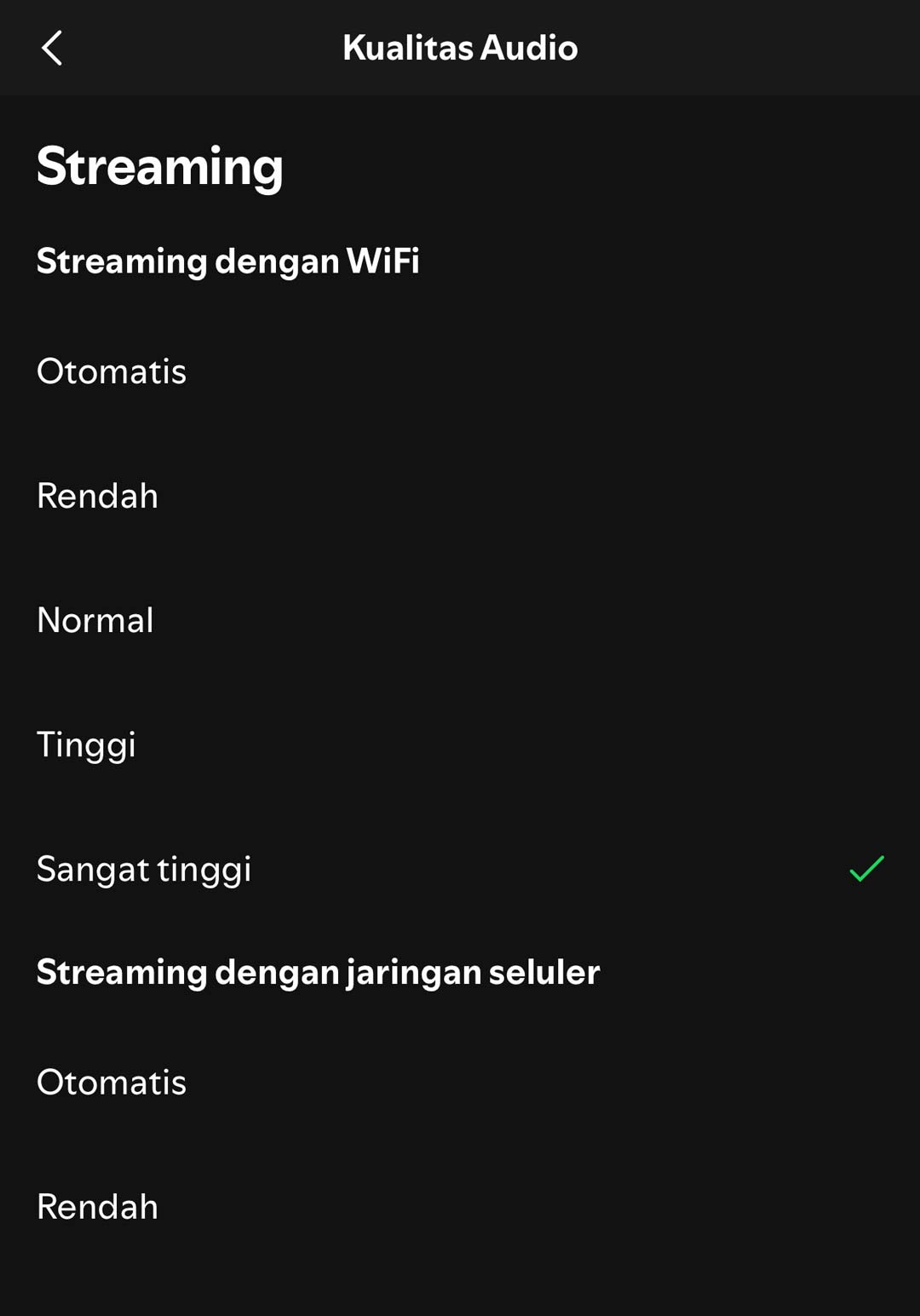
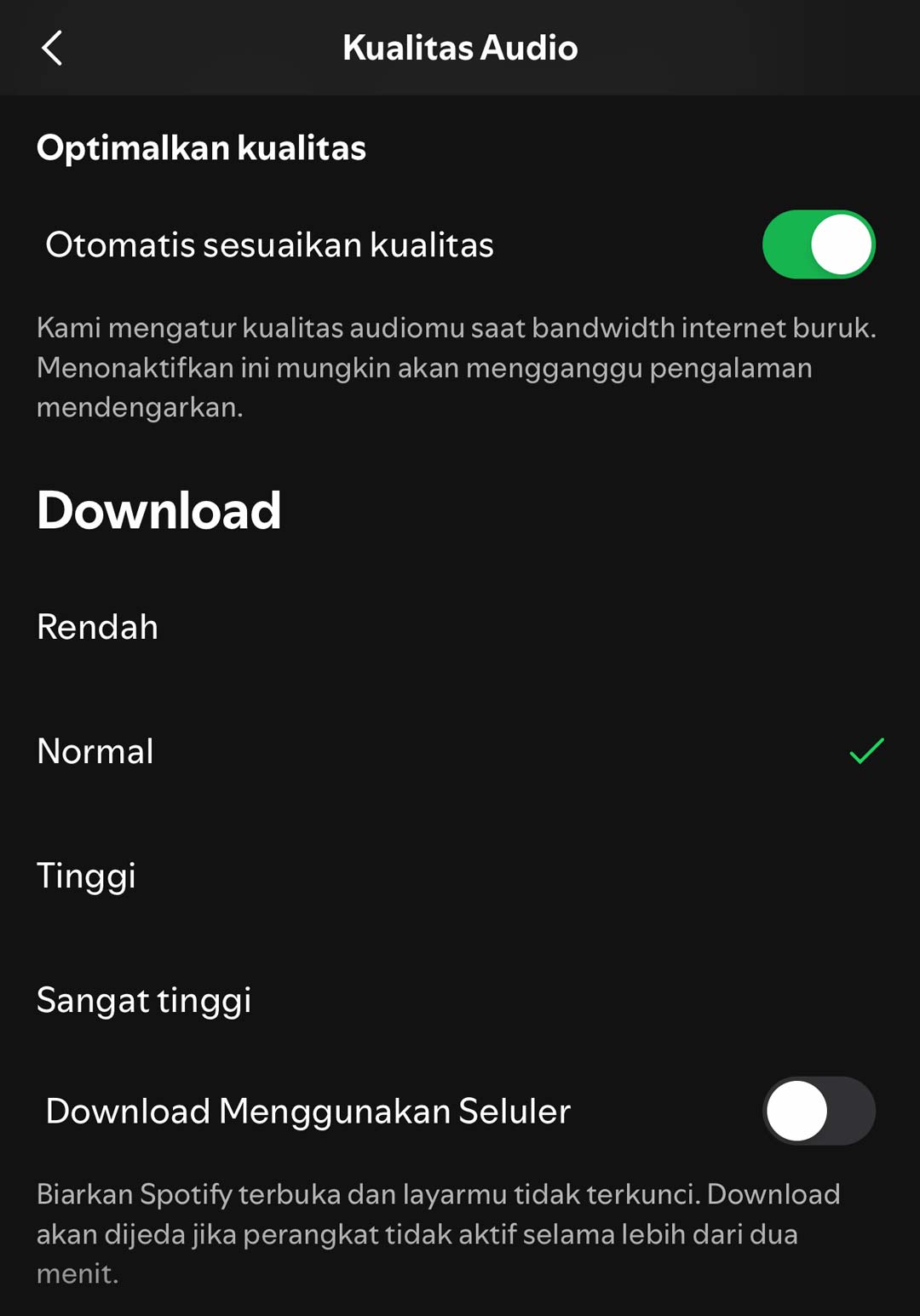
Kualitas Audio merupakan pengaturan Spotify yang wajib diperhatikan, karena selain berhubungan kualitas (sesuai namanya), juga berhubungan dengan besarnya data seluler yang kamu pakai waktu mendengarkan lagu. Selain itu juga berhubungan dengan kapasitas penyimpanan kalau kamu lagu yang kamu download dari Spotify.
Di sini kamu bisa menentukan kualitas audio dalam 3 kondisi umum, yaitu saat mendengarkan secara streaming lewat koneksi Wi-Fi, streaming lewat koneksi seluler, dan waktu lagu dalam kondisi di download.
Untuk streaming, masing-masing (Wi-Fi dan Seluler) punya 5 pilihan kualitas, yaitu: Otomatis, Rendah, Normal, Tinggi, dan Sangat Tinggi. Sedangkan untuk Download, ada 4 pilihan, yaitu Rendah, Normal, Tinggi, dan Sangat Tinggi.
Pastinya, pilihan Rendah punya kualitas audio paling jelek dengan ukuran file dan pemakaian data seluler paling kecil. Sedangkan pilihan Sangat Tinggi punya kualitas audio paling bagus dengan ukuran file dan pemakaian data seluler paling besar.
Jadi, kalau kamu punya perangkat audio bagus, punya kuota internet besar (atau mendengarkan dengan Wi-Fi di rumah), dan ingin menikmati musik secara maksimal, pastinya pilihan kualitas Sangat Tinggi jadi pilihan ideal. Tapi kalau data seluler dan kapasitas penyimpanan jadi pertimbangkan, ya silakan pilih yang lebih rendah.
Sayangnya, setahu saya, Spotify belum menyajikan lagu-lagu dengan Spatial Audio atau Dolby Atmos (saat artikel ini ditulis, Dolby juga belum menyebutkannya). Dalam hal ini Apple Music sedikit lebih unggul (silakan cek perbandingan Spotify vs Apple Music).
Itulah beberapa pengaturan audio Spotify yang wajib kamu perhatikan. Sekali lagi, silakan perhatikan karakter suara perangkat audio yang kamu punya dan pertimbangkan kondisi data seluler terlebih dulu, lalu atur setting sesuai kondisi tersebut.